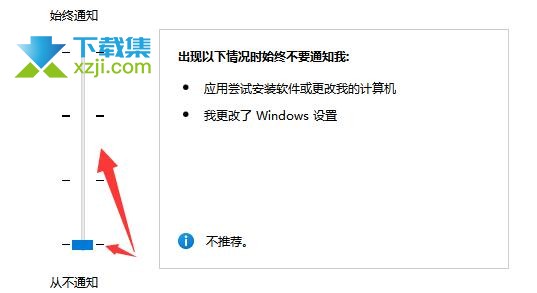Win11系统UAC被禁用怎么解决
听声音
用户帐户控制(UserAccount Control,简写作UAC)是微软公司在其Windows Vista及更高版本操作系统中采用的一种控制机制。其原理是通知用户是否对应用程序使用硬盘驱动器和系统文件授权,以达到帮助阻止恶意程序(有时也称为“恶意软件”)损坏系统的效果。
使用win11系统发现UAC账户被禁用了该怎么办呢?
解决方法
1、首先我们按下快捷键“Win+R”打开运行。

2、打开后,在其中输入“msconfig”并回车打开系统配置。
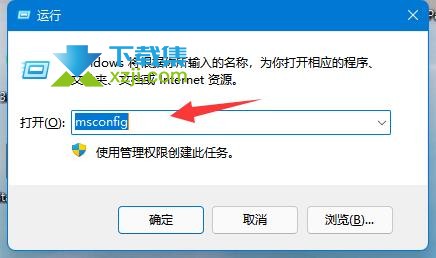
3、接着在“工具”选项卡里就能找到“uac设置”了。
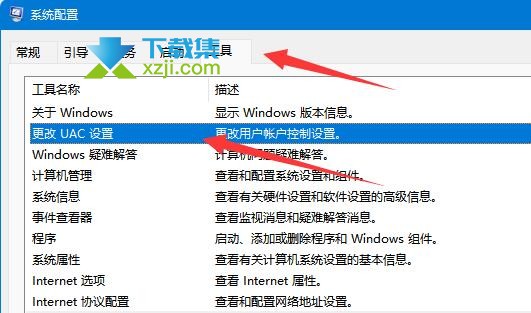
4、选中它并点击右下角的“启动”。
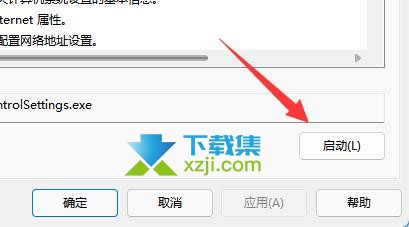
5、启动后将左边的滑块向上滑动并保存就可以打开uac了。